KontrolPack을 사용하여 네트워크를 통해 컴퓨터 연결/제어

KontrolPack을 사용하여 네트워크의 컴퓨터를 손쉽게 제어하세요. 서로 다른 운영 체제를 사용하는 컴퓨터를 손쉽게 연결하고 관리하세요.
최신 Mac OS를 Ubuntu Linux에서 바로 실행할 수 있다는 사실을 알고 계셨습니까? 사실입니다. 환상적인 Quickemu 가상화 도구 덕분에 누구나 빠르게 Mac OS Monterey VM을 사용할 수 있습니다. 다음은 Ubuntu 시스템에서 수행하는 방법입니다.
참고: Ubuntu에서 MacOS Monterey를 에뮬레이션하는 것은 불확실할 수 있습니다. 이 가상 머신은 사용자 책임하에 사용하십시오!
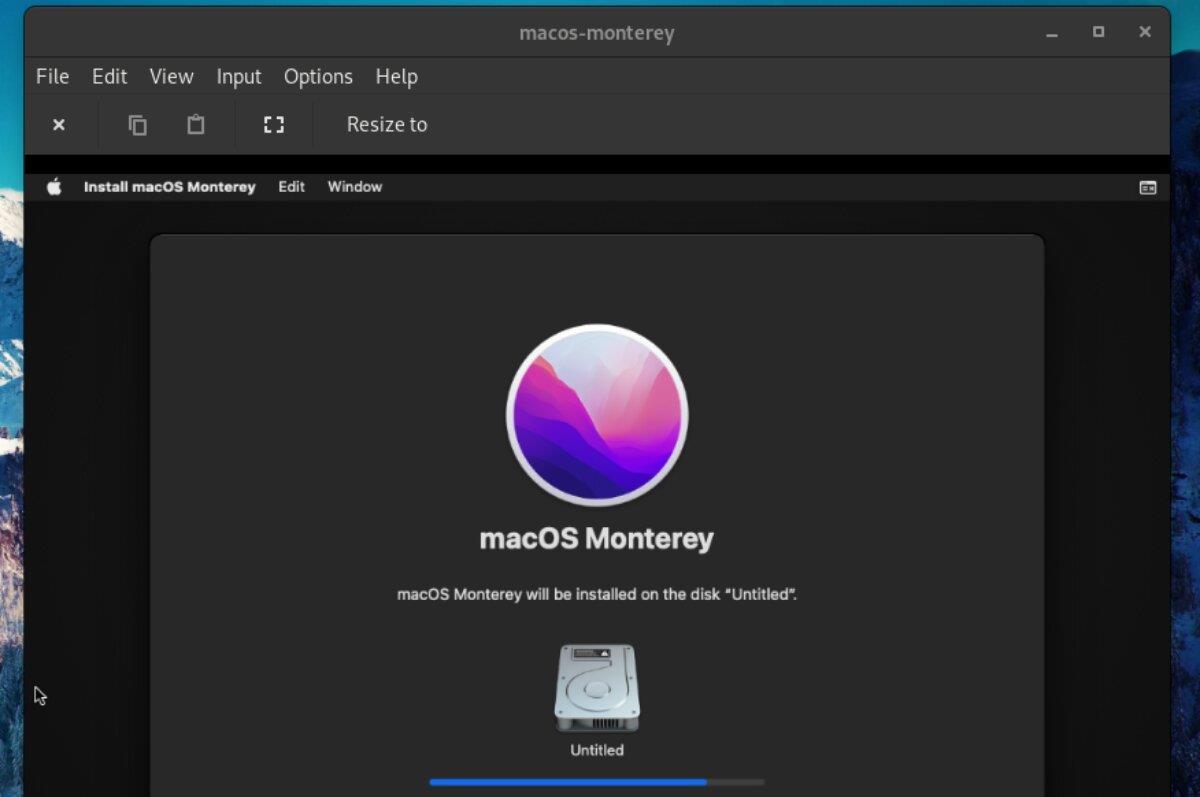
Quickemu 설치
VMware와 같은 도구를 사용하여 Ubuntu에서 Mac OS Monterey를 실행할 수 있지만 Quickemu를 사용하는 것이 좋습니다. 왜? Quickemu는 Ubuntu 시스템에서 호환성을 위해 VM을 자동으로 구성합니다. 이 도구를 사용하면 Ubuntu에서 Mac OS 앱을 쉽게 실행할 수 있습니다.
Ubuntu에서 Quickemu를 설정하는 것은 매우 간단합니다. 시작하려면 시스템에 Quickemu PPA를 추가해야 합니다. 고맙게도 Linux를 처음 사용하는 경우에도 이 PPA를 쉽게 추가할 수 있습니다. 이를 위해서는 터미널 창을 여는 것부터 시작하십시오.
Ubuntu 데스크탑에서 터미널 창을 시작하는 방법에 대해 확신이 없으십니까? 키보드에서 Ctrl + Alt + T를 누릅니다 . 또는 앱 메뉴에서 "터미널"을 검색하여 실행합니다. 터미널 창을 연 상태에서 아래의 add-apt-repository 명령을 입력합니다.
sudo apt-add-repository ppa:flexiondotorg/quickemu
시스템에 PPA를 추가한 후 업데이트 명령을 실행하여 PPA를 설정해야 합니다. 이 명령을 실행해야 합니다. 그렇지 않으면 Quickemu가 Ubuntu에 올바르게 설치되지 않습니다.
sudo 적절한 업데이트
업데이트 명령 에 따라 Ubuntu 컴퓨터에 Quickemu 응용 프로그램을 설치합니다. 그런 다음 apt install 명령을 사용하여 최신 버전의 Quickemu를 설정합니다.
sudo apt 설치 quickemu
Quickgui 설치
Ubuntu에 Quickemu만 설치하면 Mac OS Monterey 가상 머신을 생성할 수 있습니다. 그러나 Quickgui 앱은 GUI를 제공하여 더 쉽게 만들 수 있습니다.
Quickgui 애플리케이션을 사용하려면 Ubuntu에 PPA를 추가해야 합니다. Quickemu와 마찬가지로 Quickgui PPA는 설정이 간단합니다. 그렇게 하려면 Ubuntu에서 터미널 창이 열려 있는지 확인하십시오. 그런 다음 다음 add-apt-repository 명령을 실행합니다.
sudo add-apt-repository ppa:yannick-mauray/quickgui
PPA가 Ubuntu에 추가되면 업데이트 명령을 실행해야 합니다. 업데이트를 실행하지 않으면 Ubuntu에서 Quickgui를 올바르게 설정할 수 없습니다.
sudo 적절한 업데이트
Ubuntu의 소프트웨어 소스가 최신이면 apt install 명령을 사용하여 Ubuntu 시스템에 Quickgui 응용 프로그램을 쉽게 설치할 수 있습니다.
sudo apt 설치 quickgui
Ubuntu에서 Mac OS Monterey VM 설정
운영 체제를 설치하고 Ubuntu 컴퓨터에서 사용하기 전에 Mac OS Monterrey VM을 설정해야 합니다. 이를 설정하려면 Ubuntu 데스크탑에서 QuickGUI 애플리케이션을 실행하십시오. 그런 다음 아래의 단계별 지침을 따르십시오.
1단계: Quickgui 응용 프로그램에서 "Create new machines" 버튼을 찾아 마우스로 클릭합니다. 그런 다음 "운영 체제" 섹션을 찾아 "선택" 버튼을 클릭합니다.
2단계: “선택” 버튼을 클릭하면 화면에 팝업 창이 나타납니다. 이 팝업 창에는 사용 가능한 다양한 Linux 운영 체제가 나열됩니다.
"Mac OS" 섹션의 팝업 창을 살펴보고 마우스로 클릭하여 Quickgui에 Mac OS VM을 설정하고 싶다고 알립니다.
3단계: "버전" 버튼을 찾아 마우스로 클릭하여 Mac OS 버전 메뉴를 봅니다. 그런 다음 메뉴에서 "Monterey"를 선택하여 Quickgui에 Mac OS Monterey VM을 생성할 것임을 알립니다.
4단계: Quickgui에서 "다운로드" 버튼을 선택하여 Mac OS Monterey 가상 머신을 다운로드하고 구성합니다. 이 다운로드/설정 프로세스를 완료하는 데 다소 시간이 걸릴 수 있습니다.
VM에 Mac OS Monterey 설치
아래의 단계별 지침에 따라 Quickemu VM에 Mac OS Monterey를 설치하십시오.
1단계: Quickgui 애플리케이션 내에서 "기존 머신 관리" 버튼을 찾아 마우스로 클릭합니다. 버튼을 선택하면 Quickgui가 사용 가능한 VM 목록을 표시합니다.
2단계: "macos-monterey"에 대한 Quickgui의 VM 목록을 살펴보고 "재생" 버튼을 클릭하여 가상 머신을 시작합니다. VM을 시작한 후 VM 창 내부를 클릭하고 복잡한 드라이브 아이콘을 강조 표시한 다음 Enter 키를 눌러 Mac OS 설치 프로그램을 로드합니다.
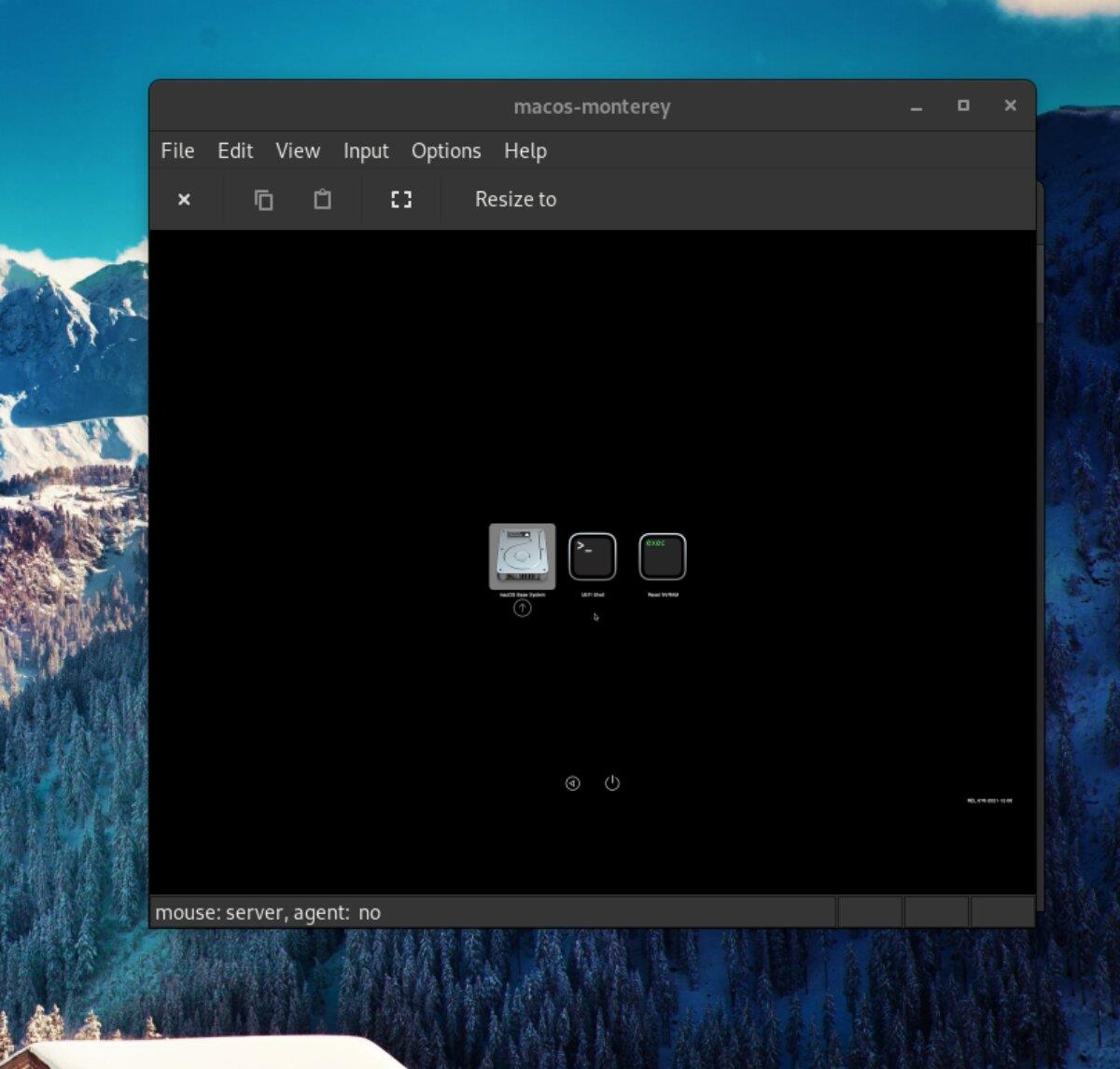
3단계: Mac OS 설치 프로그램에서 "디스크 유틸리티"를 찾아 마우스로 클릭합니다. 이 버튼을 선택하면 Mac OS 파티션 편집기로 이동합니다.
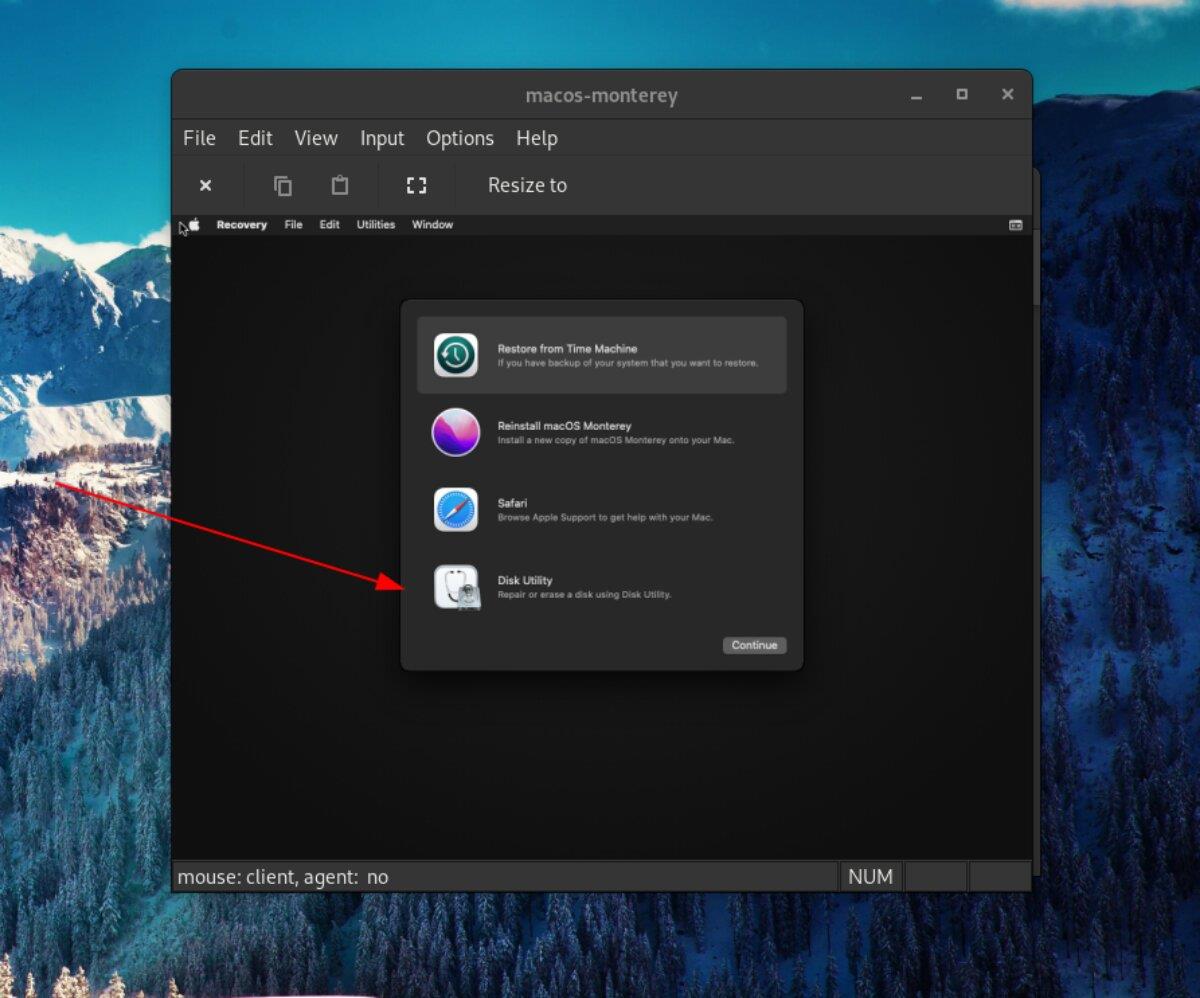
"Disk Utility" 앱 내부의 사이드바에서 "Apple Inc. VirtIO Block Media"를 찾아 선택합니다. 그런 다음 "지우기"를 클릭하여 디스크를 지우고 포맷합니다. "포맷"에 대해 Mac OS 확장(저널링)을 선택해야 합니다.
완료되면 빨간색 버튼을 클릭하여 디스크 유틸리티를 닫습니다.
4단계: "macOS Monterey 다시 설치"를 찾아 클릭하여 Mac OS를 설치합니다. 그런 다음 "계속"을 클릭하여 다음 페이지에서 운영 체제를 VM에 설치합니다. 설치가 완료되면 Ubuntu에서 Mac OS Monterey를 자유롭게 사용할 수 있습니다.
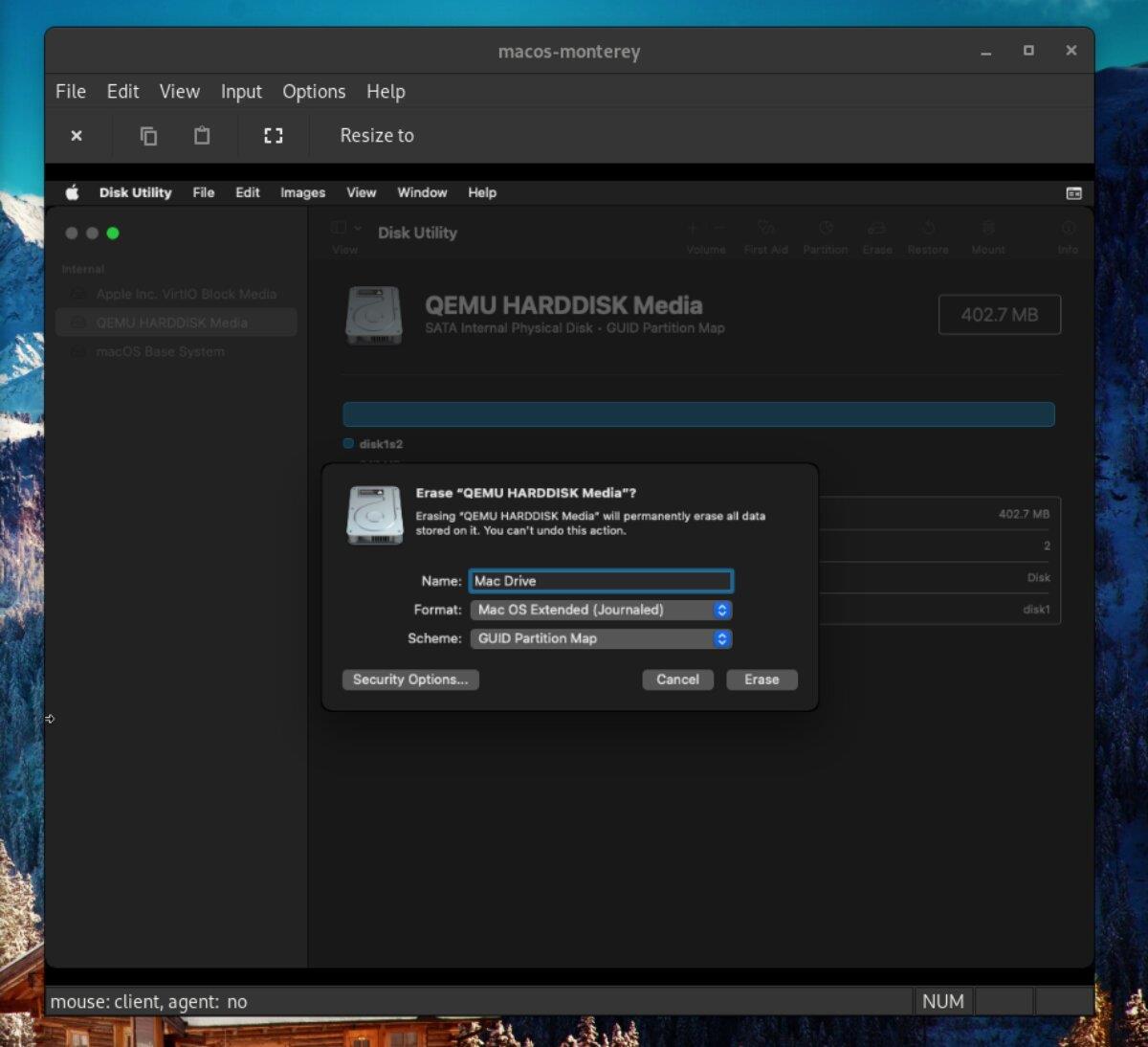
KontrolPack을 사용하여 네트워크의 컴퓨터를 손쉽게 제어하세요. 서로 다른 운영 체제를 사용하는 컴퓨터를 손쉽게 연결하고 관리하세요.
반복되는 작업을 자동으로 수행하고 싶으신가요? 버튼을 여러 번 수동으로 클릭하는 대신, 앱이 자동으로 실행되도록 하면 더 좋지 않을까요?
iDownloade는 BBC iPlayer 서비스에서 DRM 없는 콘텐츠를 다운로드할 수 있는 크로스 플랫폼 도구입니다. 두 영상 모두 .mov 형식으로 다운로드할 수 있습니다.
우리는 Outlook 2010의 기능을 매우 자세히 다루었지만 2010년 6월 이전에는 출시되지 않으므로 Thunderbird 3를 살펴볼 시간입니다.
누구나 가끔은 휴식이 필요합니다. 흥미로운 게임을 찾고 있다면 Flight Gear를 한번 플레이해 보세요. 무료 멀티 플랫폼 오픈소스 게임입니다.
MP3 Diags는 음악 오디오 컬렉션의 문제를 해결하는 최고의 도구입니다. MP3 파일에 태그를 지정하고, 누락된 앨범 커버 아트를 추가하고, VBR을 수정할 수 있습니다.
Google Wave와 마찬가지로 Google Voice는 전 세계적으로 큰 화제를 불러일으켰습니다. Google은 우리의 소통 방식을 바꾸는 것을 목표로 하고 있으며,
Flickr 사용자가 사진을 고화질로 다운로드할 수 있는 도구는 많지만, Flickr Favorites를 다운로드할 수 있는 방법이 있을까요? 최근에
샘플링이란 무엇입니까? 위키피디아에 따르면 "음반의 일부 또는 샘플을 가져와 악기나 기타 도구로 재사용하는 행위입니다.
Google 사이트는 사용자가 Google 서버에 웹사이트를 호스팅할 수 있도록 하는 Google의 서비스입니다. 하지만 한 가지 문제가 있습니다. 백업 기능이 내장되어 있지 않다는 것입니다.



![FlightGear 비행 시뮬레이터를 무료로 다운로드하세요 [재밌게 즐기세요] FlightGear 비행 시뮬레이터를 무료로 다운로드하세요 [재밌게 즐기세요]](https://tips.webtech360.com/resources8/r252/image-7634-0829093738400.jpg)




